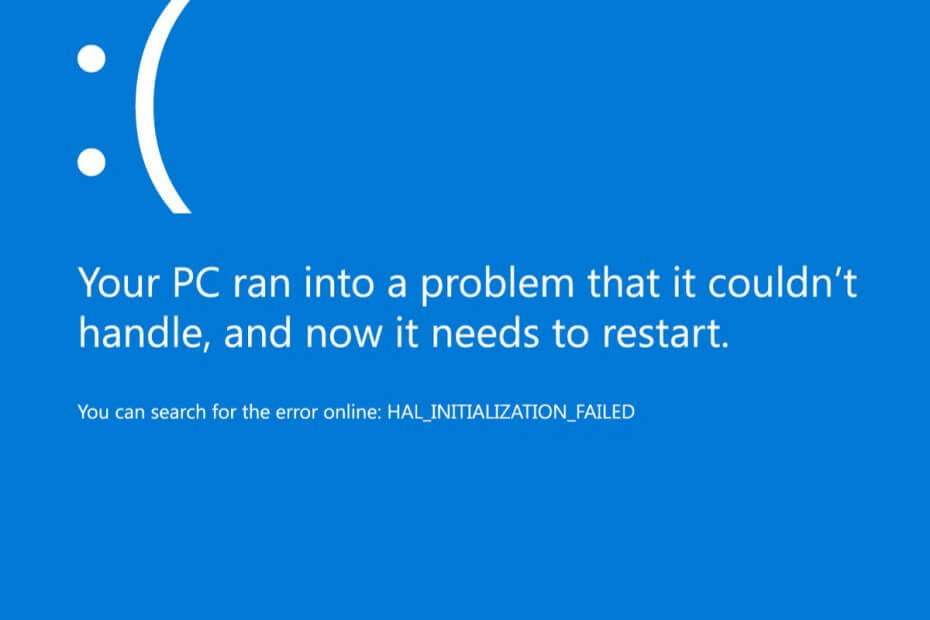Hanki yhteensopiva ohjain ScanSnap iX500 -skannerille Windowsissa
- ScanSnap iX500 on suosittu mutta lopetettu Fujitsun skannerilaite.
- Voit jatkaa sen käyttöä sekä Windows 11:ssä että 10:ssä oikean ohjaimen asennuksella.
- Saat parhaan yhteensopivan ohjaimen käyttämällä Laitehallintaa tai noudattamalla tässä artikkelissa mainittuja menetelmiä.

XASENNA NAPSAUTTAMALLA LATAA TIEDOSTOA
Tämä ohjelmisto pitää ohjaimet käynnissä ja suojaa näin yleisiltä tietokonevirheiltä ja laitteistovikoilta. Tarkista kaikki ohjaimesi nyt kolmella helpolla vaiheella:
- Lataa DriverFix (vahvistettu lataustiedosto).
- Klikkaus Aloita skannaus löytääksesi kaikki ongelmalliset ajurit.
- Klikkaus Päivitä ajurit saada uusia versioita ja välttää järjestelmän toimintahäiriöt.
- DriverFix on ladannut 0 lukijat tässä kuussa.
Tarvitsetko oikean ohjaimen Fujitsu ScanSnap iX500 duplex -kuvaskanneria varten? iX500 on yksi yleisimmin käytetyistä skannereista. Tämän tuotteen valmistus on kuitenkin lopetettu. Joten monet käyttäjät eivät voi hyödyntää sitä täysimääräisesti, koska heillä ei ole oikeaa ohjainta.
Voit kuitenkin ladata ja asentaa ohjaimen helposti mihin tahansa Microsoft-käyttöjärjestelmän versioon, mukaan lukien uusin Windows 11 ja sen edeltäjä Windows 10.
Onko ScanSnap iX500 yhteensopiva uusimpien Windows 11:n ja 10:n kanssa?
Fujitsun suosittu skannerimalli iX500 on täysin yhteensopiva Windows 11:n ja 10:n kanssa. Vaikka jotkut käyttäjät kohtasivat ohjaimiin liittyviä ongelmia tai eivät löytäneet vakaata ohjainta Windows 11:lle alussa, se on muuttunut nyt.
Jos oikeat ohjaimet on asennettu, kenenkään ei pitäisi kohdata yhteensopivuusongelmia tämän ScanSnap-skannerimallin ja uusimpien Microsoft-käyttöjärjestelmien kanssa. Fujitsu on virallisesti lopettanut iX500-mallin valmistuksen. Ohjelmistotuki kuitenkin päättyy 31. tammikuuta 2024.
Tämän jälkeen käyttäjät voivat kohdata yhteensopivuusongelmia tulevien Windows-versioiden ja -versioiden kanssa.
Kuinka voin ladata ScanSnap iX500 -ajurit Windows 10:lle?
HUOMAUTUS
Voit käyttää Windows 10:n laitehallintaa. Avaa Laitehallinta samalla tavalla kuin Windows 11:ssä. Asenna puuttuva iX500-ohjain Windows 10:een noudattamalla samoja ohjeita.
1. Manuaalisesti viralliselta verkkosivustolta
- Siirry kohtaan Lataa sivu.
- Valitse Windows 10 ja napsauta Näytä ohjelmistoluettelo.

- Lataa ScanSnap Home Download Installer Windows 11:n ohjeiden mukaisesti.
- Asenna se tietokoneellesi.
- Suorita asennus ja ohjaimen asennus loppuun noudattamalla samoja vaiheita.

- Käynnistä Windows 10 uudelleen.
- Lataa ja asenna DriverFix kuten ennen.
- Avaa se ja aloita puuttuvien ohjainten etsiminen.
- Klikkaa Asenna päivitys -painiketta.

Kuten tavallista, DriverFix on helpoin tapa löytää puuttuvat ajurit ja asentaa ne tietokoneeseen. Lisäksi se voi päivittää yhden tai useita ohjaimia yhdellä napsautuksella. Jos se on määritetty oikein, se voi tehdä tämän työn automaattisesti oman aikataulusi mukaan.
Kuinka ladata ja asentaa ScanSnap iX500 -ohjain Windows 11:een?
Ennen ohjaimen lataamista suosittelemme, että teet seuraavat asiat:
- Päivitä Windows 11 uusimpaan versioon tai ainakin yhteen uusimmista versioista.
- Sinulla on toimiva internetyhteys.
- Liitä iX500-skannerisi sopivalla kaapelilla.
Noudata nyt näitä menetelmiä:
1. Käytä Laitehallintaa
- Avaa Aloitusvalikko, tyyppi Laitehallinta, ja osui Tulla sisään avataksesi sen.
- Etsi iX500 ajuri, napsauta sitä hiiren kakkospainikkeella ja valitse Päivitä ohjain.

- Klikkaa Hae ohjaimia automaattisesti.
- Suorita prosessi loppuun noudattamalla näytön muita ohjeita.
Koska ohjainta ei ole asennettu, löydät sen täältä Laitehallinta's Muut laitteet osio.
2. Käytä ScanSnap Home
- Siirry kohtaan Ohjelmiston lataussivu Scan Snap iX500:lle.
- Klikkaa ladata vieressä ScanSnap Home Download Installer.

- Avaa se tietokoneellasi.
- Sen pitäisi havaita tietokoneeseen liitetty skanneri.
- Voit myös valita mallin manuaalisesti ja napsauttaa Aloita asennus.

- Suorita asennus ja ohjaimen asennus loppuun noudattamalla näytön ohjeita.
- Tämän jälkeen käynnistä tietokone uudelleen.
- Kuinka poistaa tekstin ja kuvien sumennus millä tahansa verkkosivustolla
- Kuinka säätää aktiivisia aikoja Xboxissa
- 3 helpointa tapaa muuttaa tiedostotyyppiä Windows 11:ssä
- Wdiwifi.sys BSoD-virhe: kuinka korjata se kolmessa vaiheessa
- AMD Driver Error 182: Kuinka korjata 5 vaiheessa
- Mene ja lataa DriverFix.
- Asenna se tietokoneellesi.
- Avaa tämä ohjelmisto.
- Etsi puuttuvat ajurit.

- Lataa iX500-ohjain Windows 11:lle.
- Asenna ohjain.
DriverFix on paras tapa hankkia uusin yhteensopiva iX500-ohjain Windows 11:ssä. Mutta voit seurata muita menetelmiä ilman ongelmia.
Tässä artikkelissa on esitetty tapoja ladata ja asentaa ScanSnap iX500 -skanneriohjain sekä Windows 11:een että 10:een. Jos sinulla on ehdotuksia, voit kirjoittaa ne alla olevaan kommenttikenttään.
Onko sinulla edelleen ongelmia? Korjaa ne tällä työkalulla:
Sponsoroitu
Jos yllä olevat neuvot eivät ratkaisseet ongelmaasi, tietokoneessasi saattaa esiintyä syvempiä Windows-ongelmia. Suosittelemme lataamalla tämän tietokoneen korjaustyökalun (arvioitu erinomaiseksi TrustPilot.com-sivustolla) käsitelläksesi niitä helposti. Napsauta asennuksen jälkeen Aloita skannaus -painiketta ja paina sitten Korjaa kaikki.